在现今社交媒体的高度发达下,微信成为了人们日常交流的主要工具之一,很多人可能不知道,苹果手机微信中还隐藏着一个实用的功能——视频小窗口。这一功能可以让我们在观看微信视频的同时,继续进行其他操作,不再需要将视频全屏播放或中断其他任务。如何调出这个便捷的视频小窗口呢?接下来我们将介绍苹果手机微信视频悬浮窗的设置方法。
苹果手机微信视频悬浮窗设置方法
具体方法:
1.在手机桌面,点击设置。
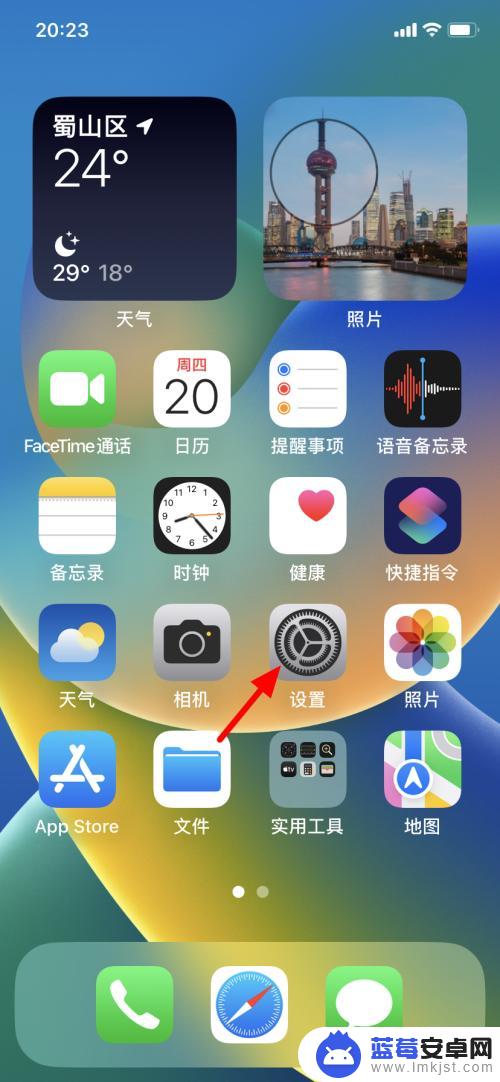
2.在设置界面,点击通用。
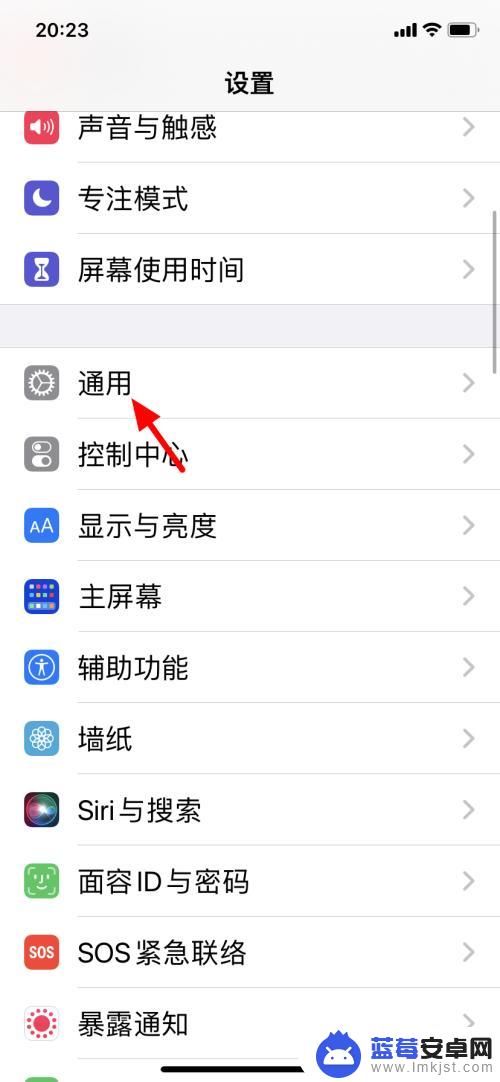
3.进入后,点击画中画。
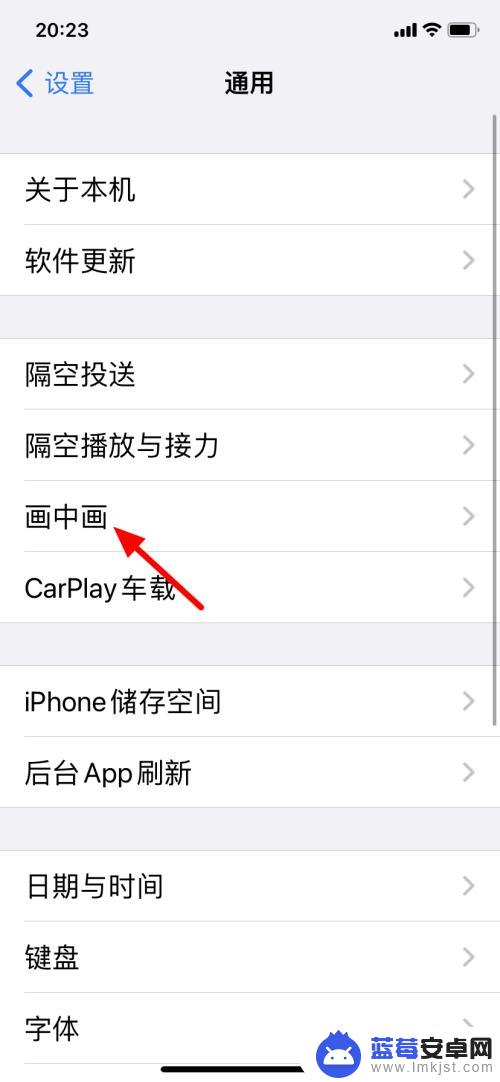
4.接着,打开自动开启画中画。
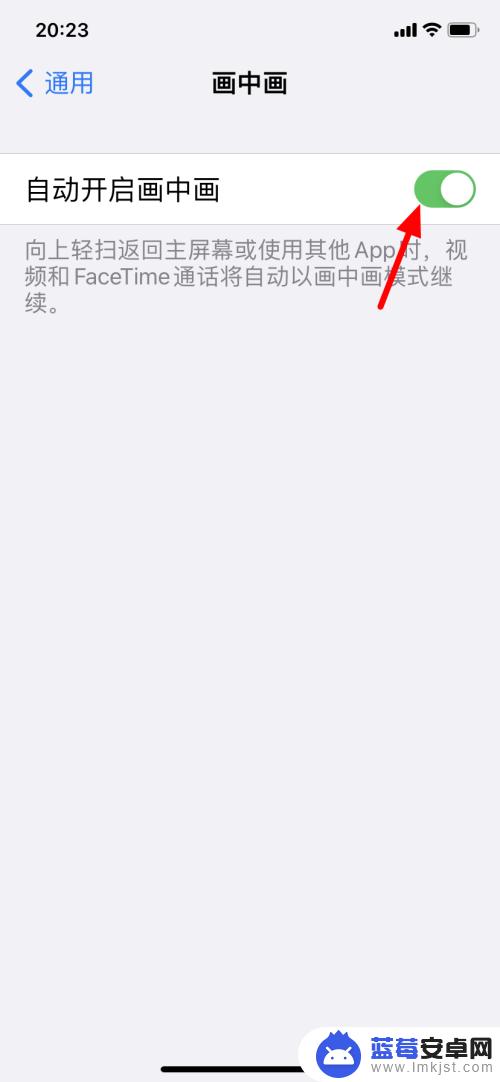
5.返回桌面,点击微信。
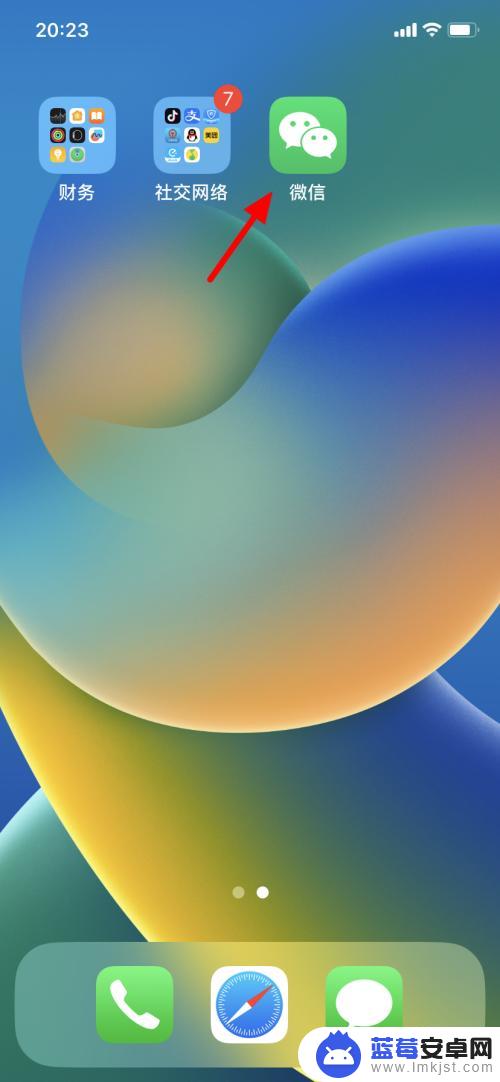
6.在微信界面,点击聊天。
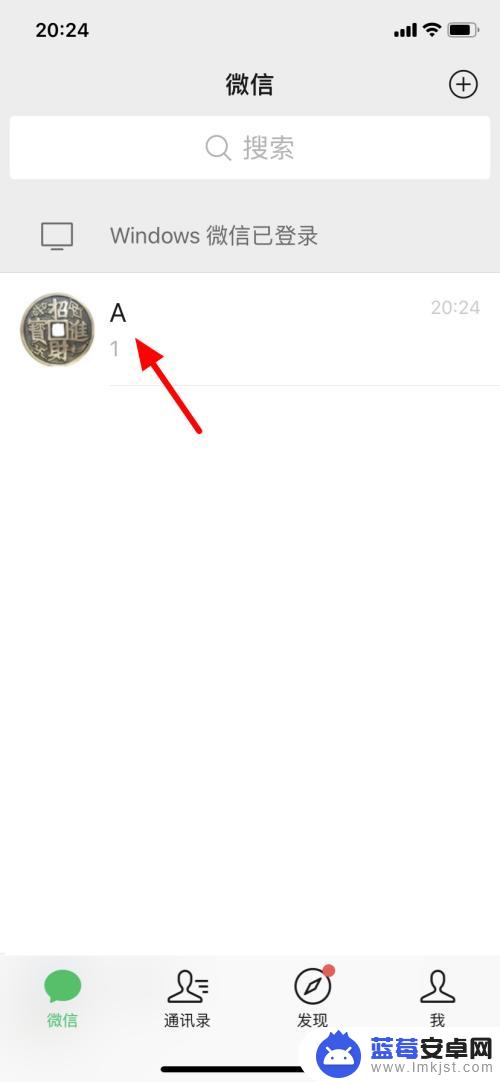
7.在聊天界面,点击+。
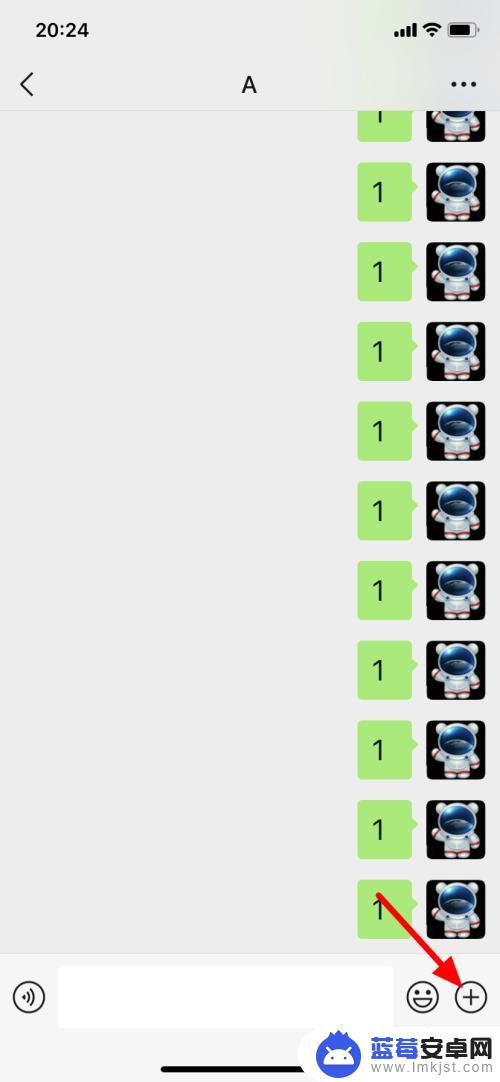
8.出现选项,点击视频通话。
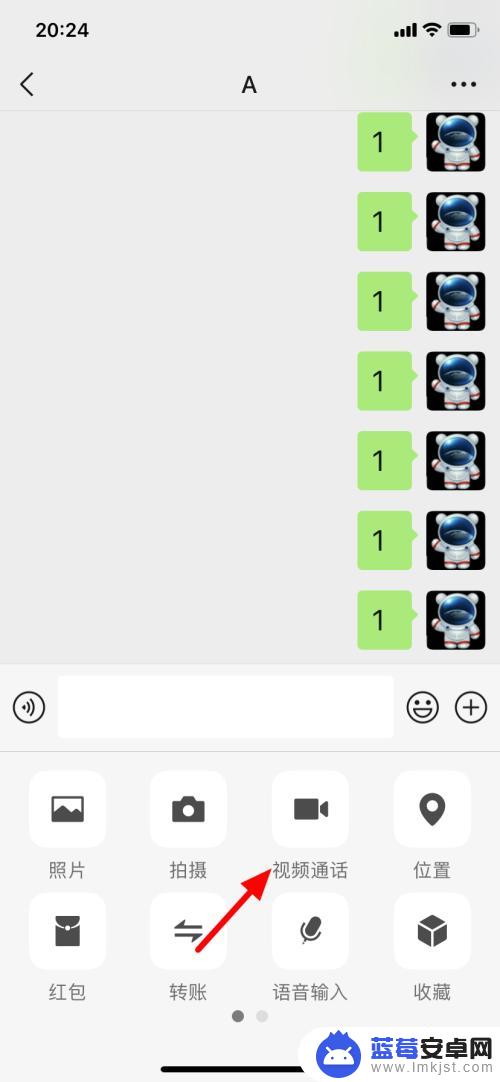
9.紧接着,点击视频通话。
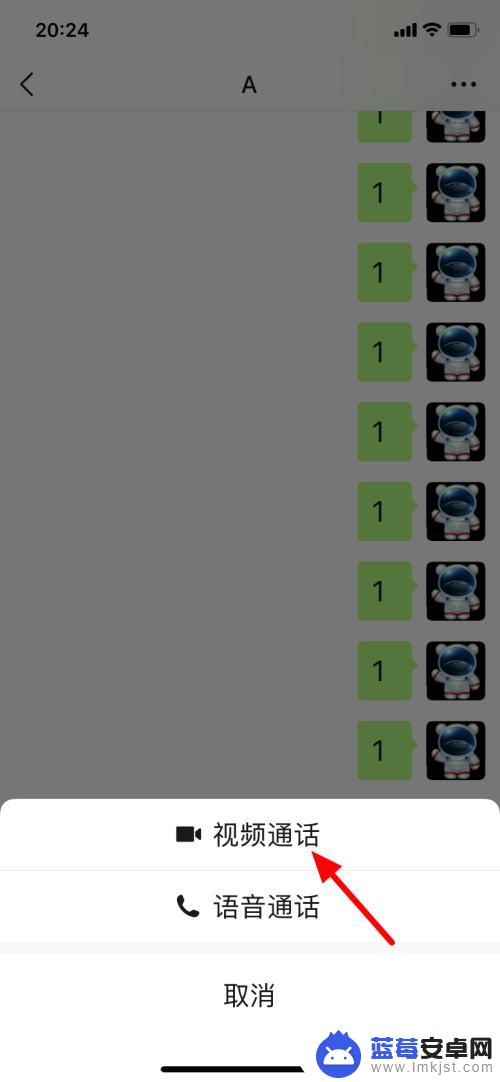
10.点击悬浮窗,即可完成设置。
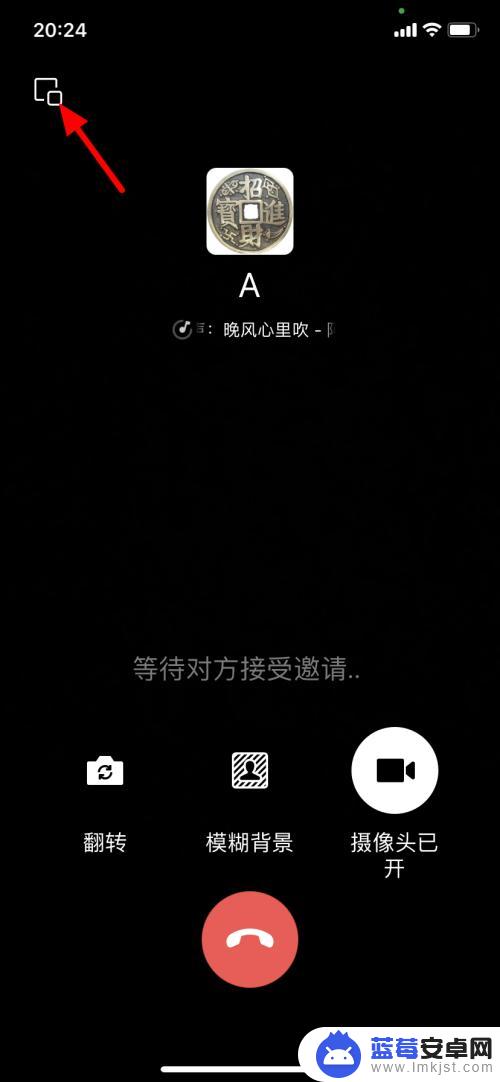
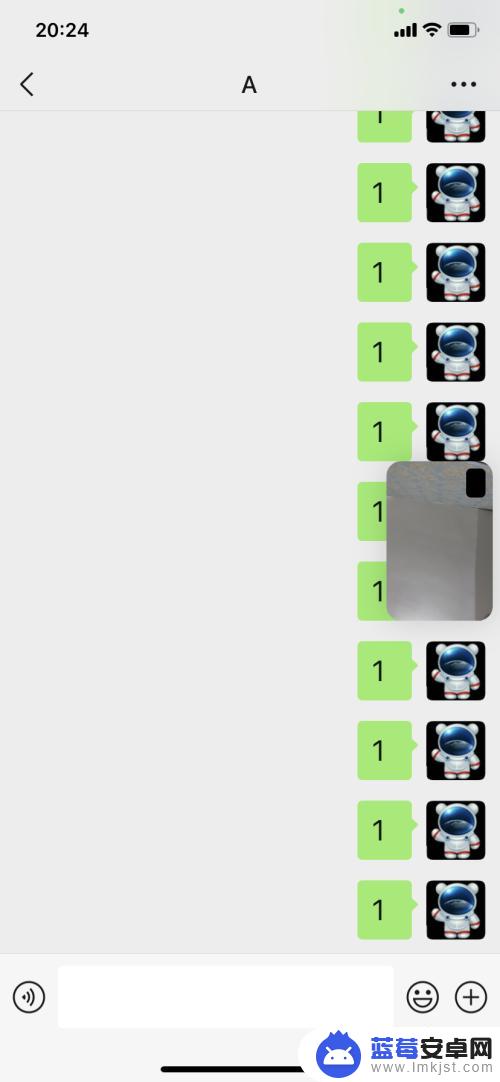
以上就是如何调出苹果手机微信视频小窗口的全部内容,如果你遇到了同样的问题,可以参考本文中介绍的步骤来解决,希望对大家有所帮助。












